在 Visual Studio Code 中安裝 Python 擴展插件
為了在 Visual Studio Code (VSCode) 中進行 Python 編譯與執行,我們需要安裝由 Microsoft 開發的官方 Python 擴展插件。以下是安裝該插件的詳細步驟。
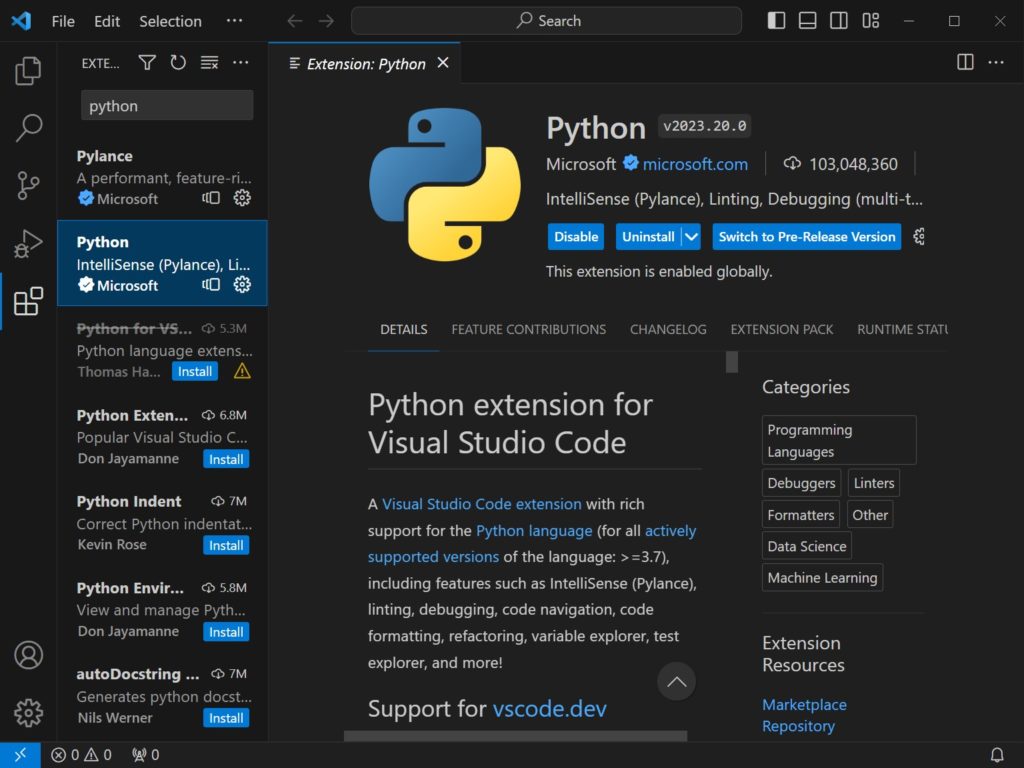
步驟 1:打開擴展管理面板
- 打開擴展管理面板:
- 在 VSCode 的左側工具列中,點擊
Extensions圖標,該圖標看起來像一個四方形組成的小方塊。 - 您也可以使用快捷鍵
Ctrl + Shift + X直接打開擴展管理面板。
- 在 VSCode 的左側工具列中,點擊
步驟 2:搜索 Python 擴展插件
- 搜索 Python 擴展:
- 在擴展管理面板的搜索框中輸入 “Python” 以查找相關插件。
- 搜索結果會顯示與 Python 相關的多個擴展插件。
步驟 3:安裝官方 Python 擴展
- 找到官方 Python 擴展:
- 在搜索結果中,找到由 Microsoft 開發的官方 Python 擴展插件。該插件的名稱通常是 “Python” 並由 Microsoft 標記為發行者。
- 安裝擴展插件:
- 點擊 “Install” 按鈕開始安裝該擴展插件。安裝過程會在幾秒鐘內完成。
步驟 4:完成安裝並配置
- 完成安裝:
- 安裝完成後,VSCode 可能會自動配置 Python 環境。如果您已安裝 Python 解釋器,該擴展插件會自動檢測並配置。
- 您可以在 VSCode 的底部狀態欄中查看所選擇的 Python 解釋器。
- 測試安裝:
- 您可以嘗試創建一個簡單的 Python 文件(如
hello.py),並輸入print("Hello, World!"),然後使用 VSCode 的運行功能來執行這段代碼,以確保 Python 擴展插件安裝成功並正常工作。
- 您可以嘗試創建一個簡單的 Python 文件(如
